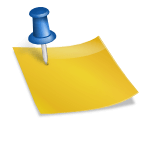여러분 집에도 정확한 주소가 있어요그래야 집에 정확히 도착할 수 있을 것 같아요.
컴퓨터에도 마찬가지로 고유의 주소가 존재합니다. 다만 컴퓨터의 경우 물리적인 요소에 따라 환경이 달라지기 때문에 어떤 인터넷에 연결해 주느냐에 따라 주소가 달라질 수 있습니다.
한번 알아둔 제 컴퓨터 주소가 영원히 똑같다는 보장도 없고, 누가 알려준 컴퓨터 주소가 영원하다는 보장도 없어요.
그래서 제 컴퓨터 주소를 알아야 할 때!! 그러니까 제 IP를 확인해야 하는 경우가 있어요.쉽게 찾을 수 있을 것 같던 IP가 어디를 찾아도 찾기 힘들죠?!
그래서 제가 준비했습니다
제 컴퓨터 어드레스를 찾으러 가볼까요?주소 찾는 방법은 CMD 검색방법도 있고 제어판 설정으로 확인할 수 있는 방법이 있는데 저는 개인적으로 CMD를 무서워하는 사람이라서…?설정창에서 확인하는 방법으로 알려드립니다^^
- 네트워크 상태 검색
제 컴퓨터 기준 저는 W indows10 기준으로 알려드립니다.왼쪽 하단의 검색창에 ‘네트워크 상태’를 검색하고 ‘네트워크 상태’ 또는 ‘네트워크 상태 확인’란을 클릭! 하십시오.가끔 인터넷 검색으로 넘어가는 경우도 있습니다만, 그 경우를 피하기 위해서는 왼쪽 그림도 함께 확인해 주시면 좋겠다고 생각합니다.
2. 네트워크 및 공유센터
네트워크 상태 창이 열리면 고급 네트워크 설정 부분에 네트워크 및 공유 센터를 클릭하세요.
와이파이 모양 옆에 문자열이 있긴 한데, 네트워크 주소가 아닙니다.
IP 주소는 숫자로만 표기되어 있습니다.^^
3. wi-Fi 연결링크 마우스클릭!
기본 네트워크 정보 보기 및 연결 설정 부분에 오른쪽을 보시면 액세스 형식은 인터넷이고 그 아래에 접속:wi-fi 뭐라고 쓰여져 있습니다.링크에서 클릭하게 되어 있습니다만, 그것을 클릭! 해 주시기 바랍니다.
4. 자세히 클릭!
wi-fi 상태 창이 열리면 연결과 작업 부문으로 나뉘는데 연결 부문 맨 하단에 ‘자세히’를 클릭! 하세요.곧 도착합니다.조금만 힘내세요^^
5. wi-fi주소 확인!!!
드디어 도착했습니다.Wi-Fi 상태에서 IPv4 주소라고 하는 것이 저의 ip 주소가 됩니다.
특히 이러한 IP 주소를 활용하려면 1. 회사 내에서 업무상 활용하는 용도 2. 나쁜 활동을 하는 사람을 찾는 사이버 수사대 용도 3. 내 컴퓨터의 위치를 누군가가 찾아야 할 때. -_-;
그래서 아이피의 주소는 본인이 확인해도 가능하면 다른 사람에게 공유하지 않는 것이 좋아요.그래서 회사 내에서는 업무용으로 많이 활용하지만 내 컴퓨터는 안 하는 게 좋겠죠?컴퓨터의 IP주소 확인방법은 어렵지 않도록 알려드렸습니다만, 어떠신가요?
내 컴퓨터가 아니더라도 쉽게 확인할 수 있기 때문에 혹시 IP가 필요하시면 이 방법만 따라하시면 됩니다.
하지만 제가 초반에도 말씀드렸듯이.이건 컴퓨터 WI-FI 즉, 인터넷 접속 상태에 따라 달라질 수 있는 부분이기 때문에 영원하다고 생각하신다면…^^;
아니아니 괜찮아요!!! 혹시 컴퓨터 IP변경 방법이 궁금하신가요?댓글! ㅎㅎ